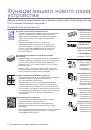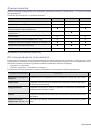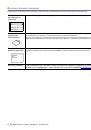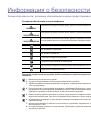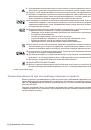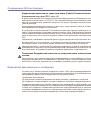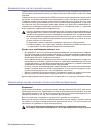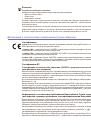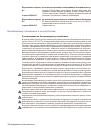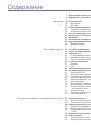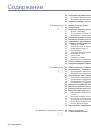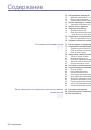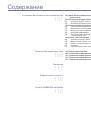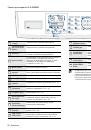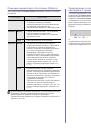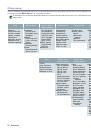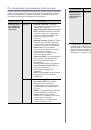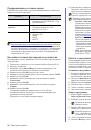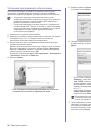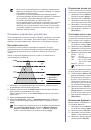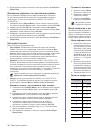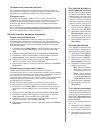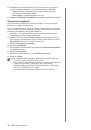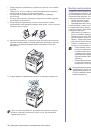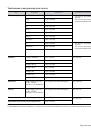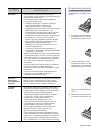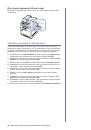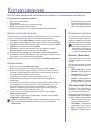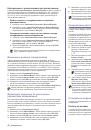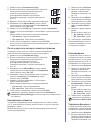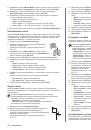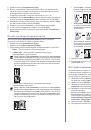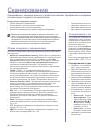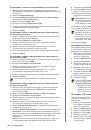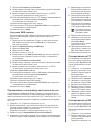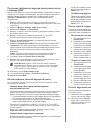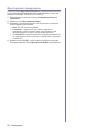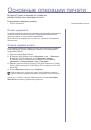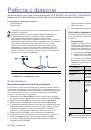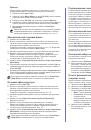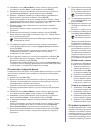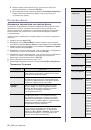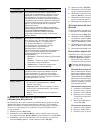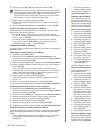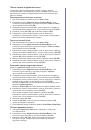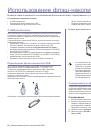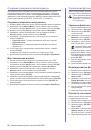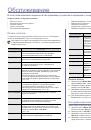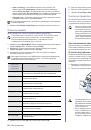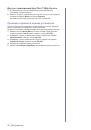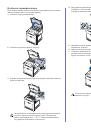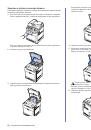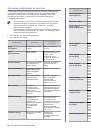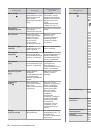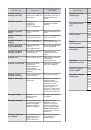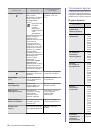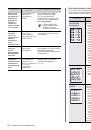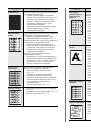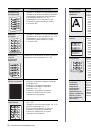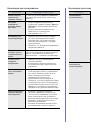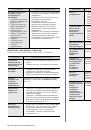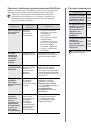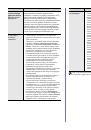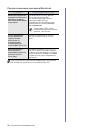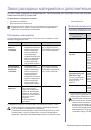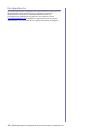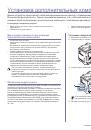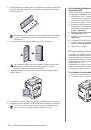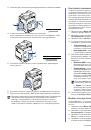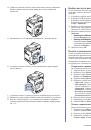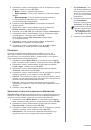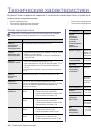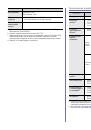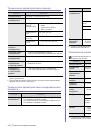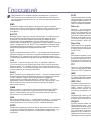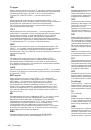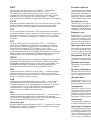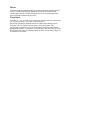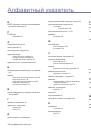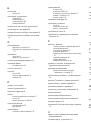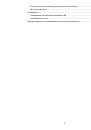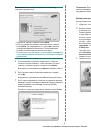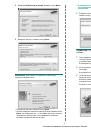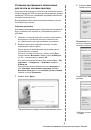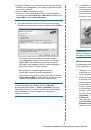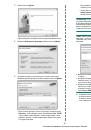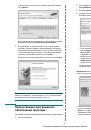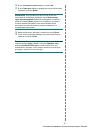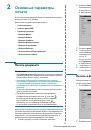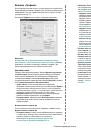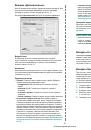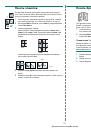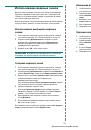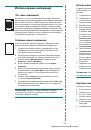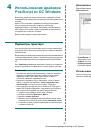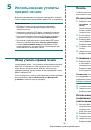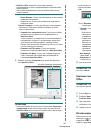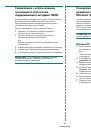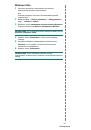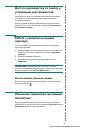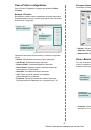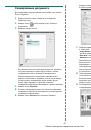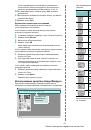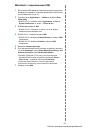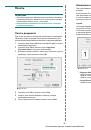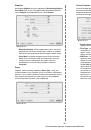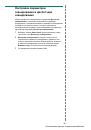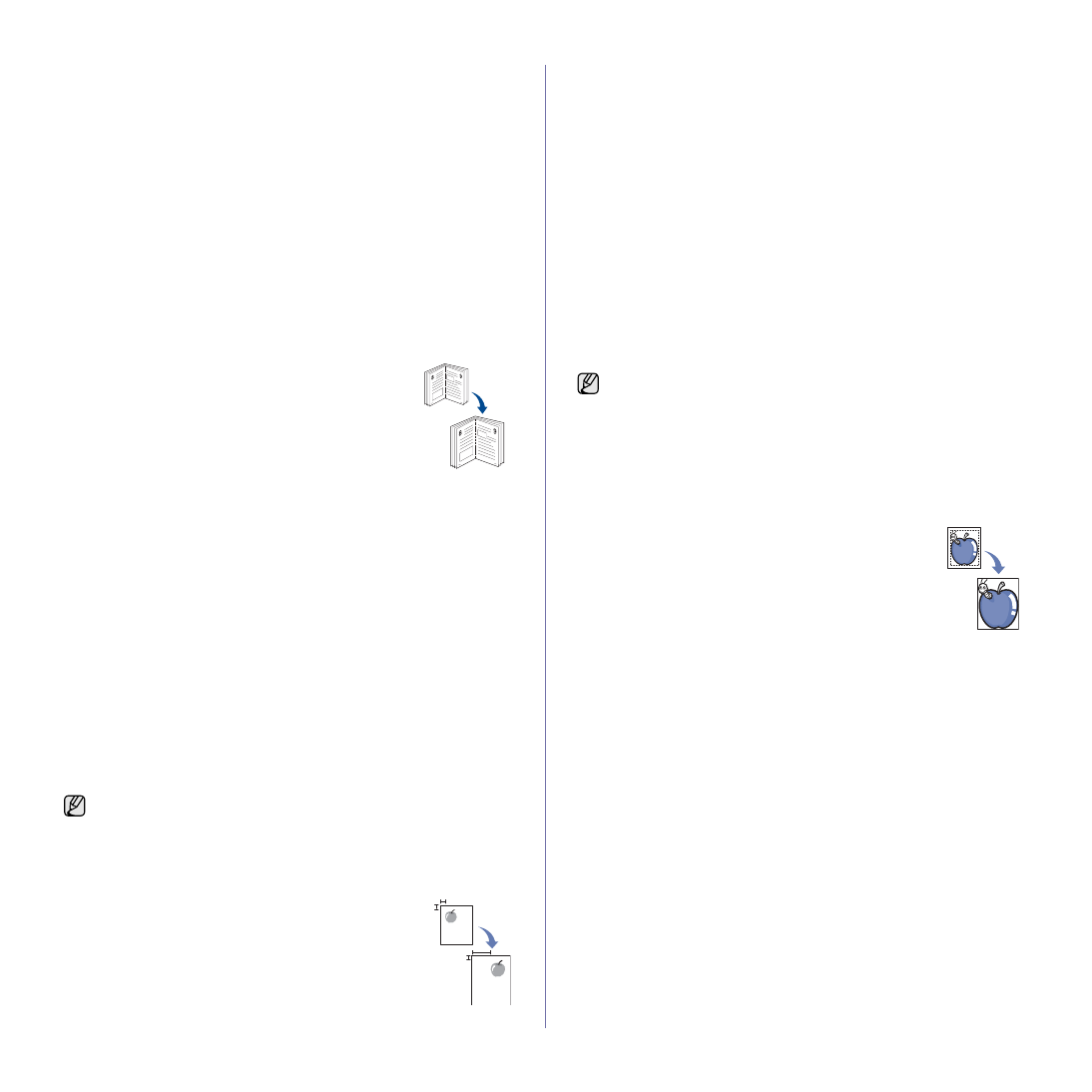
44 _
Копирование
3.
Нажимайте
кнопку
Меню
(Menu)
,
пока
в
нижней
строке
дисплея
не
появится
надпись
Копирование
,
затем
нажмите
кнопку
ОК
(
О
K)
.
4.
Нажимайте
стрелку
влево
/
вправо
,
пока
не
появится
надпись
Настройка
фона
,
затем
нажмите
кнопку
ОК
(
О
K)
.
5.
Нажимайте
стрелку
влево
/
вправо
,
пока
на
дисплее
не
появится
нужный
параметр
брошюровки
.
•
Выкл
.
Функция
не
используется
.
•
Авто
.
Оптимизация
фона
.
•
Усил
.:
уров
. 1~ 2
.
Чем
выше
значение
,
тем
ярче
фон
.
•
Удал
.:
уров
. 1 ~ 4
.
Чем
выше
уровень
,
тем
светлее
фон
.
6.
Для
возврата
в
режим
готовности
нажмите
Стоп
/
Сброс
(Stop/Clear)
.
Копирование
книги
Функция
Копир
.
книги
позволяет
копировать
целые
книги
.
Если
книга
слишком
толстая
,
приподнимите
крышку
так
,
чтобы
ее
шарниры
вошли
в
ограничители
,
и
закройте
ее
.
Если
книга
или
журнал
толще
30
мм
,
начинайте
копировать
с
открытой
крышкой
.
1.
Нажмите
кнопку
Копирование
(Copy)
.
2.
Поместите
оригинал
на
стекло
экспонирования
лицевой
стороной
вниз
.
Подробные
сведения
о
загрузке
оригинала
см
.
на с
. 33.
3.
Нажимайте
кнопку
Меню
(Menu)
,
пока
в
нижней
строке
дисплея
не
появится
надпись
Копирование
,
затем
нажмите
кнопку
ОК
(
О
K)
.
4.
Нажмите
кнопку
ОК
(
О
K)
при
появлении
надписи
Копир
.
книги
.
5.
Нажимайте
стрелку
влево
/
вправо
,
пока
не
появится
нужный
пункт
меню
.
•
Выкл
.
Функция
не
используется
.
•
Левая
стр
.
Печать
левой
страницы
книги
.
•
Правая
стр
.
Печать
правой
страницы
книги
.
•
Обе
страницы
.
Печать
всех
страниц
книги
.
6.
Нажмите
стрелку
влево
/
вправо
,
чтобы
выбрать
нужный
цветовой
режим
.
Можно
выбрать
один
из
двух
следующих
режимов
.
•
Да
:
цветное
.
Цветное
копирование
.
•
Да
:
черно
-
бел
.
Черно
-
белое
копирование
.
7.
Чтобы
начать
копирование
,
нажмите
кнопку
ОК
(
О
K)
.
Сдвиг
полей
Функция
Сдвиг
полей
позволяет
задать
кромку
для
брошюровки
документа
.
Изображение
на
странице
можно
сместить
по
горизонтали
или
вертикали
.
1.
Нажмите
кнопку
Копирование
(Copy)
.
2.
Вставьте
оригиналы
в
дуплексный
(
или
обычный
)
автоподатчик
лицевой
стороной
вверх
или
поместите
один
оригинал
на
стекло
экспонирования
лицевой
стороной
вниз
.
Подробные
сведения
о
загрузке
оригинала
см
.
на с
. 33.
3.
Нажимайте
кнопку
Меню
(Menu)
,
пока
в
нижней
строке
дисплея
не
появится
надпись
Копирование
,
затем
нажмите
кнопку
ОК
(
О
K)
.
4.
Нажмите
кнопку
ОК
(
О
K)
при
появлении
надписи
Сдвиг
полей
.
5.
Нажимайте
стрелку
влево
/
вправо
,
пока
не
появится
нужный
пункт
меню
.
•
Выкл
.
Функция
отключена
.
•
Автоцентр
.
Автоматическое
расположение
копии
по
центру
страницы
.
•
Нестанд
.
поля
.
Ввод
значения
левого
,
правого
,
верхнего
и нижнего
полей
с
цифровой
клавиатуры
.
6.
Нажмите
стрелку
влево
/
вправо
,
чтобы
выбрать
надпись
Да
.
7.
Чтобы
начать
копирование
,
нажмите
кнопку
ОК
(
О
K)
.
8.
Для
возврата
в
режим
готовности
принтера
нажмите
Стоп
/
Сброс
(Stop/Clear)
.
Стирание
по
краю
Функция
стирания
по
краю
позволяет
удалять
с
копии
пятна
,
следы
отверстий
,
сгибов
и
скоб
сшивателя
по
всем
краям
документа
.
1.
Нажмите
кнопку
Копирование
(Copy)
.
2.
Вставьте
оригиналы
в
дуплексный
(
или
обычный
)
автоподатчик
лицевой
стороной
вверх
или
поместите
один
оригинал
на
стекло
экспонирования
лицевой
стороной
вниз
.
Подробные
сведения
о
загрузке
оригинала
см
.
на с
. 33.
3.
Нажимайте
кнопку
Меню
(Menu)
,
пока
в
нижней
строке
дисплея
не
появится
надпись
Копирование
,
затем
нажмите
кнопку
ОК
(
О
K)
.
4.
Нажмите
кнопку
ОК
(
О
K)
при
появлении
надписи
Удалить
края
.
5.
Нажимайте
стрелку
влево
/
вправо
,
пока
не
появится
нужный
пункт
меню
.
•
Выкл
.
Параметр
брошюровки
не
задается
.
•
Неб
.
оригинал
.
Стирается
край
оригинала
,
если
он
невелик
по размеру
.
•
Перфорация
.
Стираются
следы
отверстий
,
проделанных
при
брошюровке
оригинала
.
•
Центр
книги
.
Стирается
черная
горизонтальная
полоса
посередине
копии
,
которая
появляется
при
копировании
разворота
книги
.
•
Удал
.
границ
.
По
краю
копии
стирается
полоса
определенной
ширины
.
6.
Чтобы
начать
копирование
,
нажмите
кнопку
ОК
(
О
K)
.
7.
Для
возврата
в
режим
готовности
принтера
нажмите
Стоп
/
Сброс
(Stop/Clear)
.
Копирование
с
улучшенными
оттенками
серого
Воспользуйтесь
этой
функцией
при
копировании
оригинала
в
оттенках
серого
для
улучшения
качества
копий
.
Эта
функция
только
для
копирования
в
оттенках
серого
.
Функцию
Сдвиг
полей
можно
использовать
со
стеклом
экспонирования
или
с
дуплексным
автоподатчиком
(
обычным
автоподатчиком
),
в
зависимости
от
установок
.
-
Автоцентр
.
:
Стекло
экспонирования
-
Нестанд
.
поля
:
Стекло
экспонирования
,
дуплексный
автоподатчик
(
обычный
автоподатчик
)
Функцию
Удалить
края
можно
использовать
со
стеклом
экспонирования
или
с
дуплексным
автоподатчиком
(
обычным
автоподатчиком
),
в
зависимости
от
установок
.
-
Неб
.
оригинал
:
Стекло
экспонирования
-
Перфорация
.
:
Стекло
экспонирования
,
дуплексный
автоподатчик
(
обычный
автоподатчик
)
-
Центр
книги
.
:
Стекло
экспонирования
-
Удал
.
границ
.
:
Стекло
экспонирования
,
дуплексный
автоподатчик
(
обычный
автоподатчик
)